Page 1
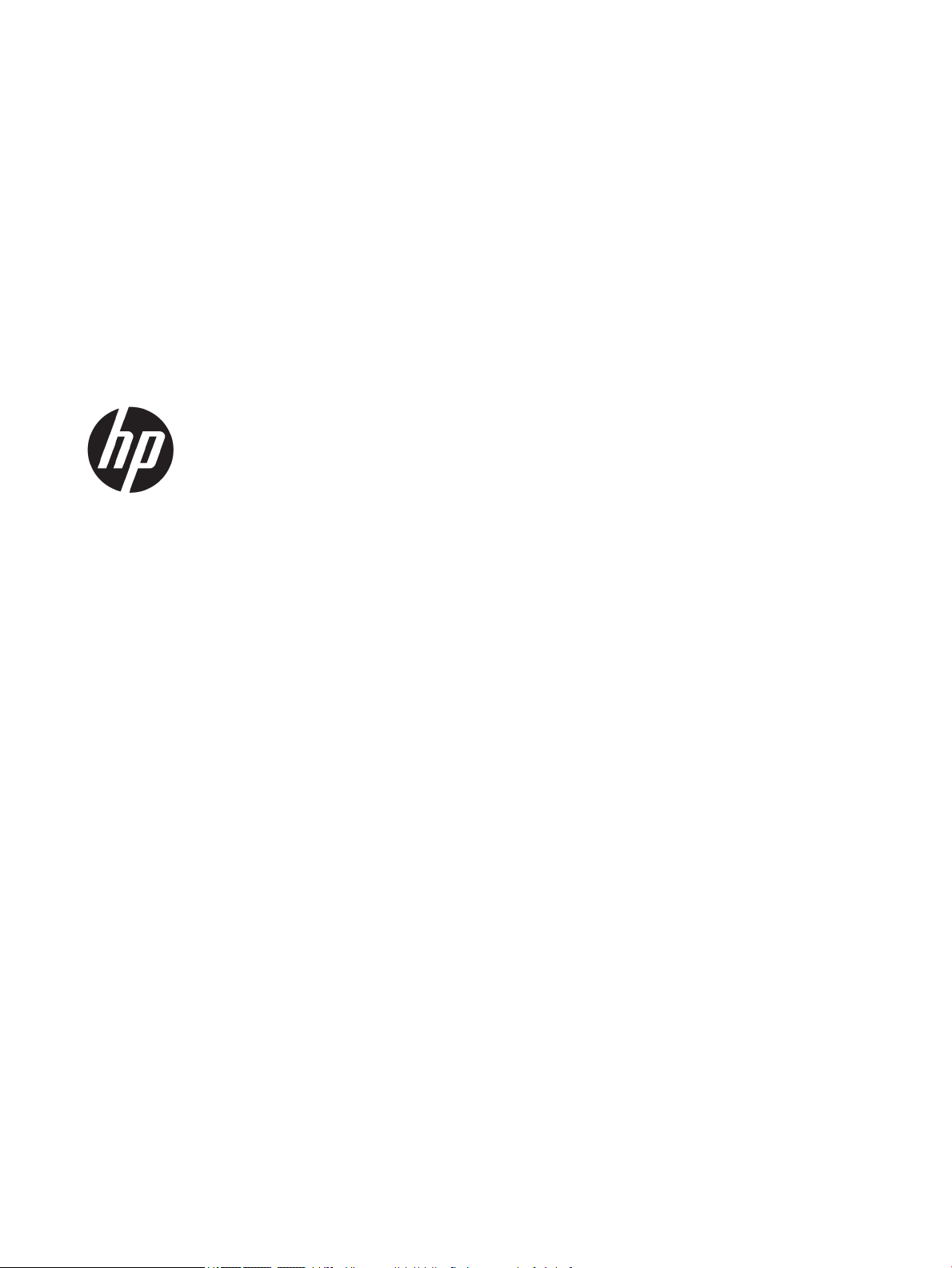
Uživatelská příručka
Page 2
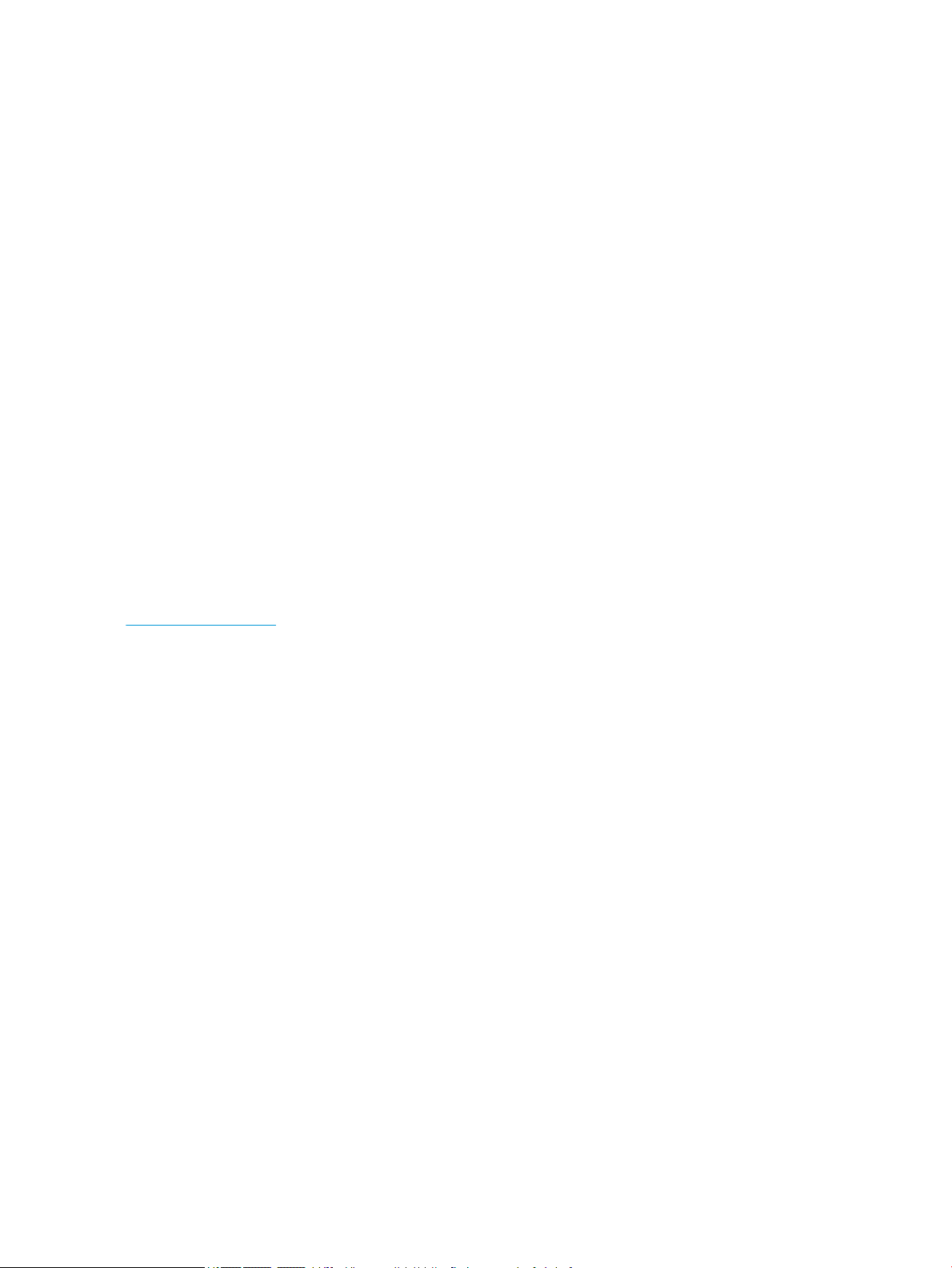
© Copyright 2017 HP Development Company,
L.P.
HDMI, logo HDMI a High-Denition Multimedia
Interface jsou ochranné známky nebo
registrované ochranné známky společnosti
HDMI Licensing LLC. NVIDIA a G-SYNC jsou
ochranné známky a/nebo registrované
ochranné známky společnosti NVIDIA
Corporation ve Spojených státech a/nebo
dalších zemích. Windows je registrovaná
ochranná známka nebo ochranná známka
společnosti Microsoft Corporation ve
Spojených státech a/nebo dalších zemích.
Informace zde obsažené mohou být bez
upozornění změněny. Veškeré záruky
poskytované společností HP na produkty a
služby jsou uvedeny ve výslovných
prohlášeních o záruce, která doprovázejí
jednotlivé produkty a služby. Žádná z informací
uvedených v tomto dokumentu nezakládá
právo na rozšířenou záruční lhůtu. Společnost
HP není odpovědná za technické ani redakční
chyby nebo opomenutí, jež tento dokument
obsahuje.
Oznámení o produktu
Tato příručka popisuje funkce, které jsou
společné většině modelů. Některé funkce
nemusí být na vašem produktu dostupné.
Nejnovější verzi uživatelské příručky naleznete
na adrese http://www.hp.com/support.
Vyberte možnost Vyhledejte svůj produkt
a poté postupujte podle pokynů na obrazovce.
První vydání: duben 2017
Číslo dílu dokumentace: 922770-221
Page 3
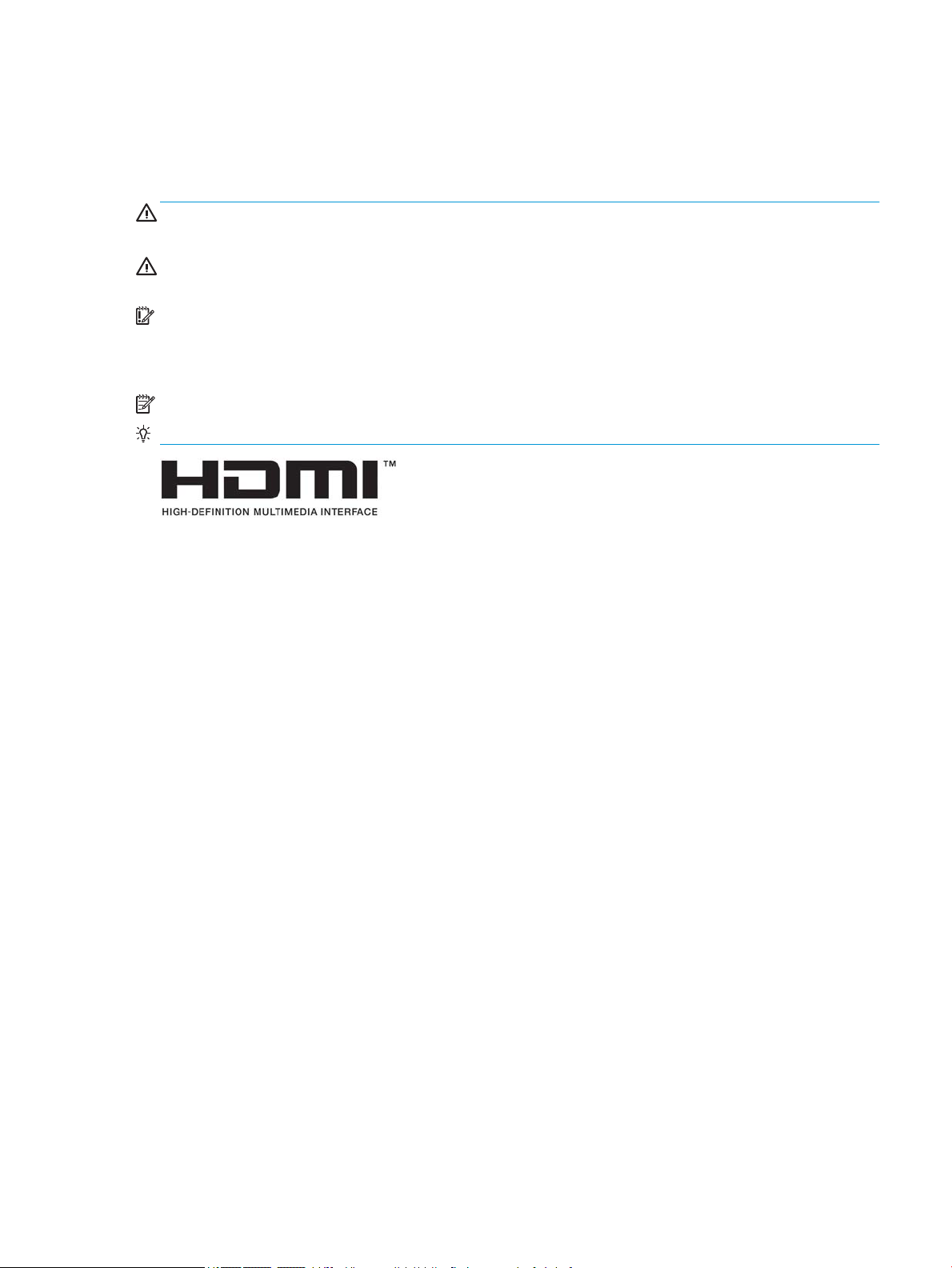
O této příručce
Tato příručka obsahuje informace o funkcích monitorů, o jejich nastavení, o používání softwaru a technické
údaje monitorů.
VAROVÁNÍ! Označuje nebezpečnou situaci, která, pokud jí nebude předejito, může mít za následek smrt
nebo vážné zranění.
UPOZORNĚNÍ: Označuje nebezpečnou situaci, která, pokud jí nebude předejito, může mít za následek lehké
nebo střední zranění.
DŮLEŽITÉ: Označuje informace, které jsou považovány za důležité, ale nevztahují se k nebezpečí (např.
zprávy vztahující se k poškození majetku). Důležité informace upozorňují uživatele, že nedodržení postupu
přesně podle popisu může vést ke ztrátě dat nebo poškození hardwaru či softwaru. Také obsahují základní
informace vysvětlující daný koncept nebo vedoucí k dokončení úkolu.
POZNÁMKA: Obsahuje další informace, zdůrazňující nebo doplňující důležité body hlavního textu.
TIP: Nabízí užitečné rady pro dokončení úkolu.
Tento produkt obsahuje technologii HDMI.
iii
Page 4
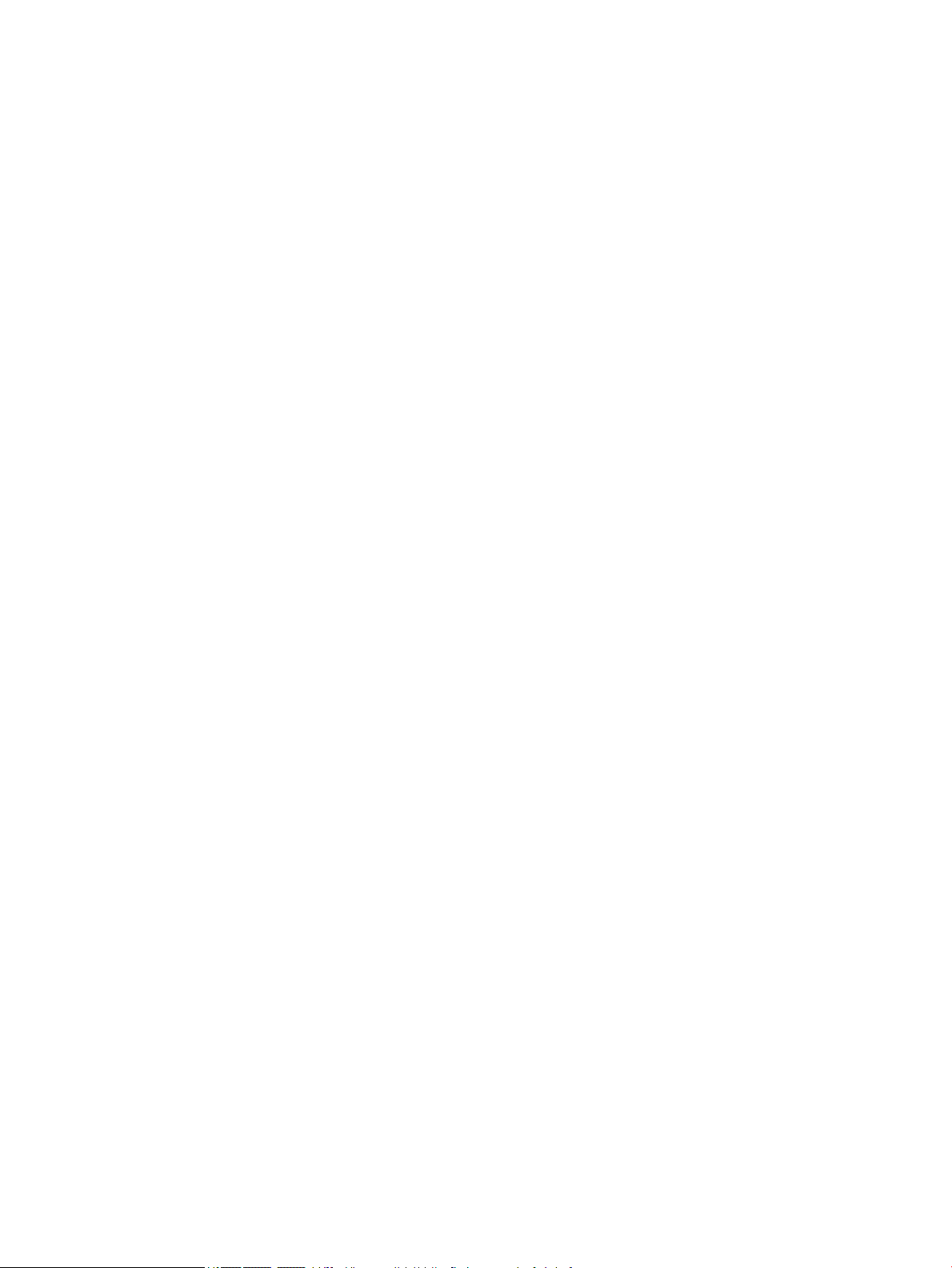
iv O této příručce
Page 5
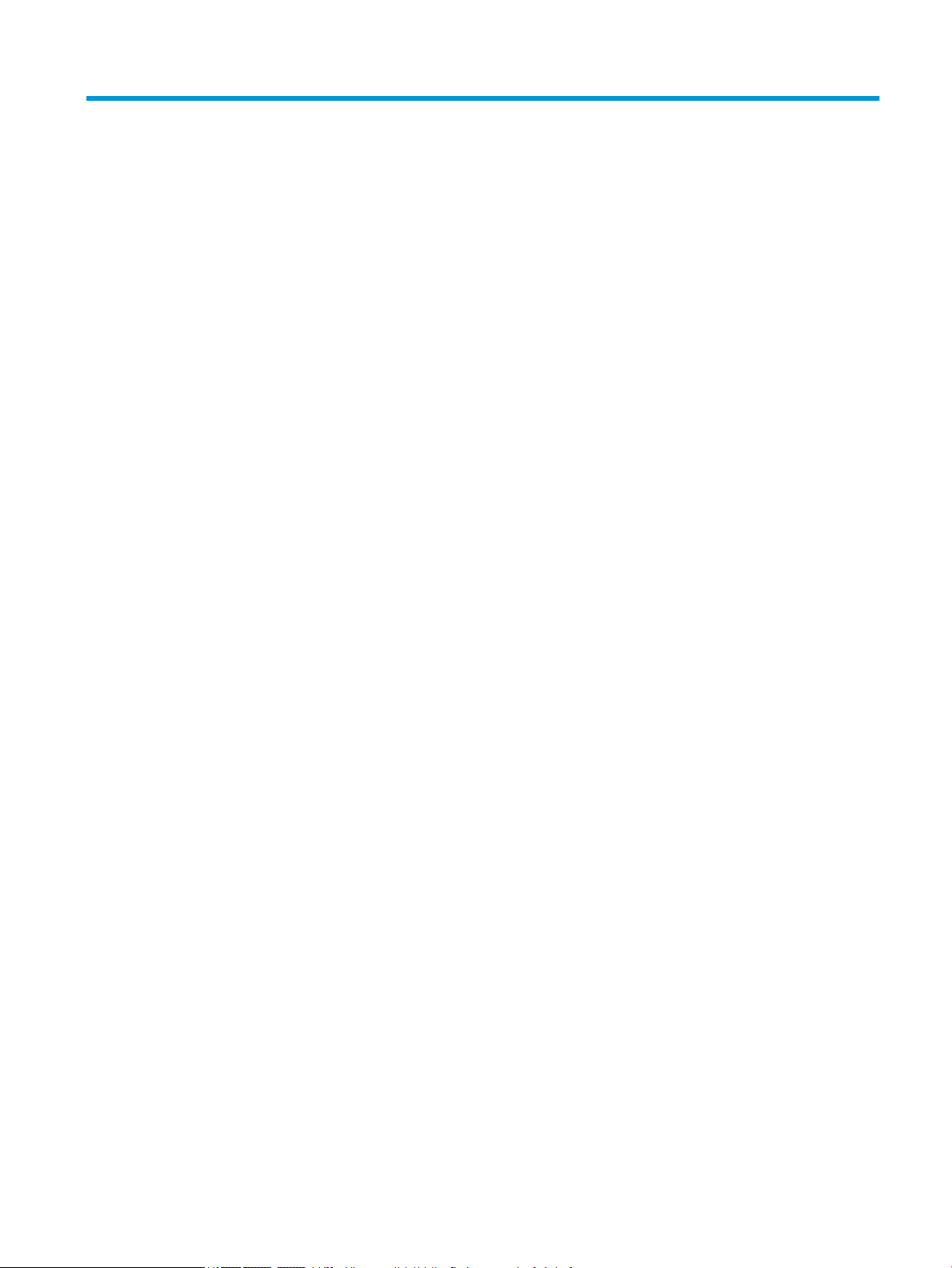
Obsah
1 Začínáme ...................................................................................................................................................... 1
Důležité bezpečnostní informace .......................................................................................................................... 1
Vlastnosti a součásti produktu .............................................................................................................................. 2
Vlastnosti ............................................................................................................................................. 2
Identikace součástí na zadní straně .................................................................................................. 3
Nastavení monitoru ............................................................................................................................................... 4
Při nastavování monitoru postupujte opatrně ................................................................................... 4
Instalace podstavce ............................................................................................................................. 4
Připojení kabelů ................................................................................................................................... 5
Připojení zařízení USB ......................................................................................................................... 7
Úprava monitoru pro pohodlné používání .......................................................................................... 8
Zapnutí monitoru ................................................................................................................................ 9
Instalace bezpečnostního kabelu ..................................................................................................... 10
Uložení sluchátek .............................................................................................................................. 10
Použití světla pozadí ......................................................................................................................... 11
Montáž čela displeje .......................................................................................................................... 12
Odstranění podstavce monitoru ..................................................................................... 12
Připevnění montážního držáku VESA ............................................................................. 13
2 Používání monitoru ..................................................................................................................................... 14
Software a nástroje ............................................................................................................................................. 14
Povolení režimu G-SYNC .................................................................................................................... 14
Informační soubor ............................................................................................................................. 14
Soubor Image Color Matching (Korekce Barev) ................................................................................. 14
Instalace souborů INF a ICM ................................................................................................................................. 15
Instalace z optického disku (k dispozici ve vybraných oblastech) ................................................... 15
Stažení z webu ................................................................................................................................... 15
Použití obrazovkové nabídky OSD (On-Screen Display) ...................................................................................... 15
Výběr rychlejší doby odezvy pro hraní her ........................................................................................ 16
Použití režimu hlubokého spánku ....................................................................................................................... 16
Výběr režimu slabého modrého světla ............................................................................................................... 17
Zapnutí přetaktování ........................................................................................................................................... 17
3 Podpora a odstraňování problémů ................................................................................................................ 18
Řešení obecných potíží ........................................................................................................................................ 18
Uzamčení nabídky OSD ........................................................................................................................................ 18
v
Page 6
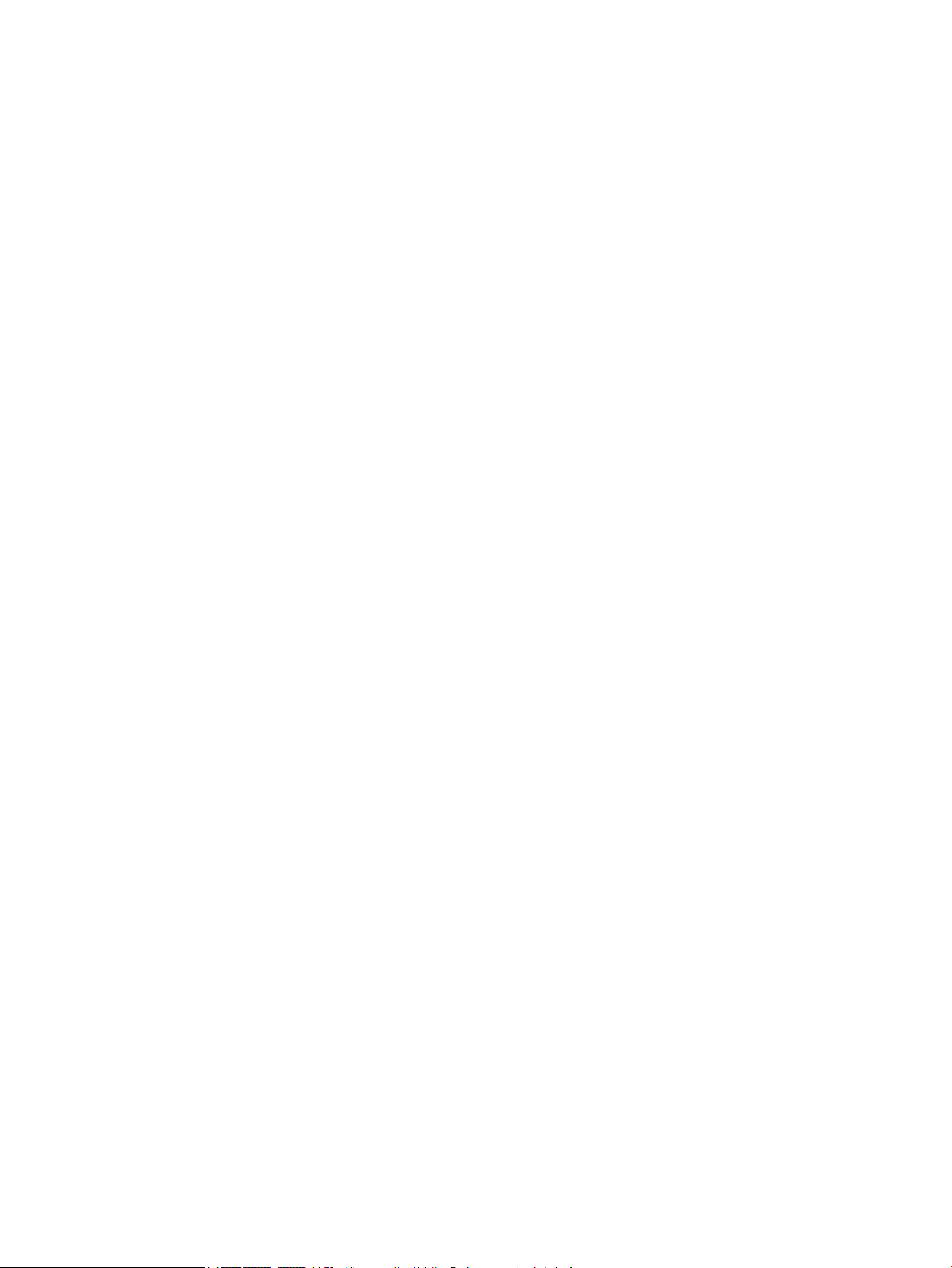
Kontakt zákaznické podpory ............................................................................................................................... 19
Příprava na volání technické podpory ................................................................................................................. 19
Vyhledání sériového a produktového čísla ......................................................................................................... 19
4 Údržba monitoru ......................................................................................................................................... 20
Pokyny pro údržbu ............................................................................................................................................... 20
Čištění monitoru ................................................................................................................................ 20
Přeprava monitoru ............................................................................................................................ 20
Dodatek A Technické údaje .............................................................................................................................. 21
Přednastavená rozlišení displeje ......................................................................................................................... 22
Spuštění uživatelských režimů ......................................................................................................... 23
Napájecí adaptér .................................................................................................................................................. 23
Funkce pro úsporu energie .................................................................................................................................. 23
Dodatek B Usnadnění ...................................................................................................................................... 24
Podporované pomocné technologie ................................................................................................................... 24
Kontakt zákaznické podpory ............................................................................................................................... 24
vi
Page 7
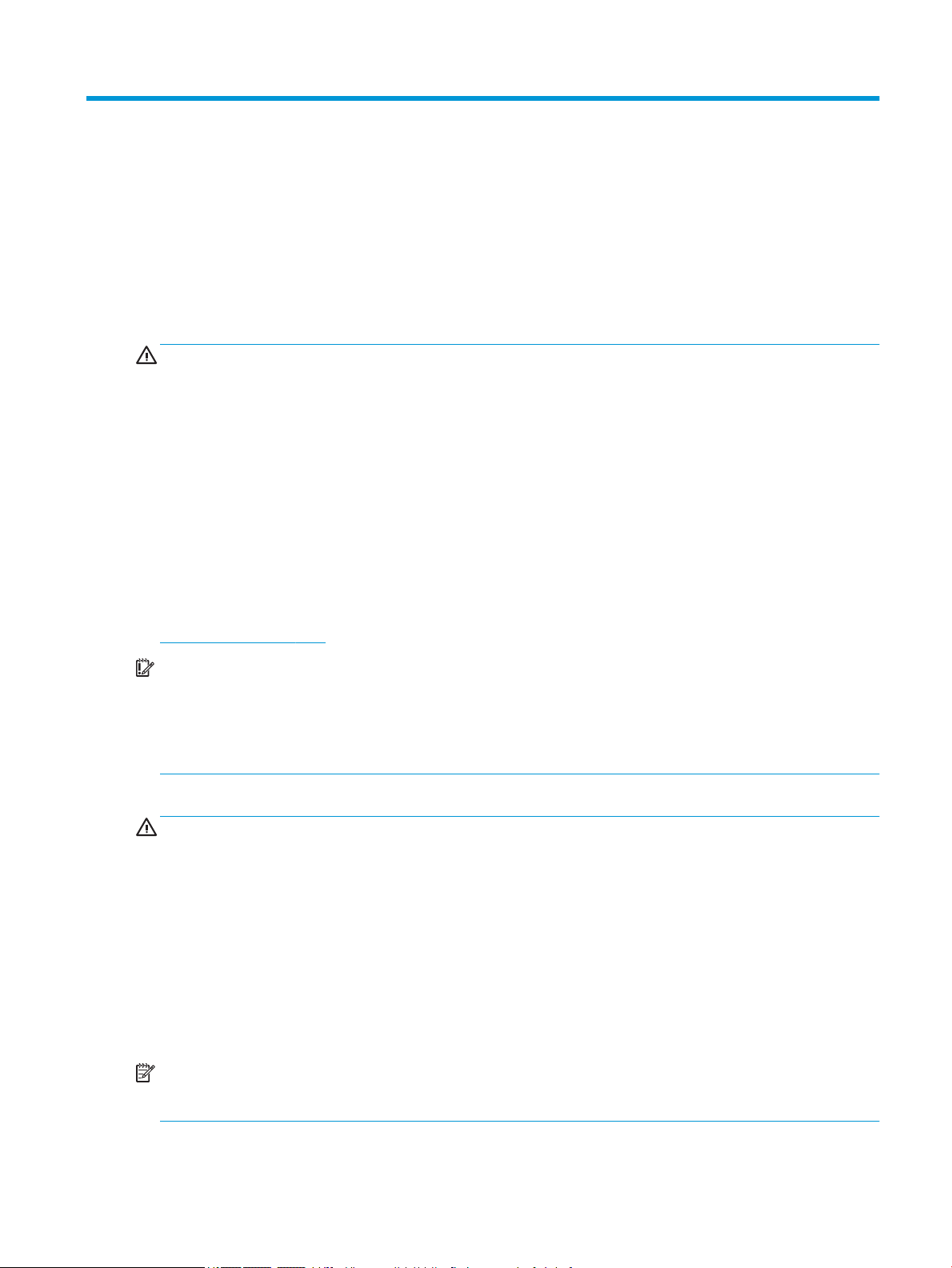
1 Začínáme
Důležité bezpečnostní informace
Součástí monitoru může být adaptér střídavého proudu a napájecí kabel. Použijete-li jiný kabel, i v tomto
případě použijte pouze napájení a připojení odpovídající tomuto monitoru. Informace o správné sadě
napájecího kabelu k použití s monitorem získáte v dokumentu
dodáván na optickém disku nebo v sadě s dokumentací.
VAROVÁNÍ! Aby nedošlo k úrazu elektrickým proudem nebo poškození zařízení, postupujte následovně:
• Napájecí kabel zapojujte vždy do snadno přístupné zásuvky.
• Odpojte napájení z počítače vytažením napájecího kabelu ze zásuvky střídavého proudu.
• Je-li dodán napájecí kabel s tříkolíkovou zástrčkou, zapojte jej do uzemněné tříkolíkové zásuvky. Funkci
zemnícího kolíku napájecího kabelu nevyřazujte – například připojením dvoukolíkového adaptéru. Zemnící
kolík je důležitým bezpečnostním prvkem.
Z důvodu vlastního bezpečí nepokládejte nic na napájecí šňůry nebo kabely. Uspořádejte kabely tak, aby na
ně nikdo nemohl náhodně šlápnout nebo o ně zakopnout.
Abyste snížili riziko vážného zranění, přečtěte si Příručku bezpečné a pohodlné obsluhy. V této příručce je
popsáno správné uspořádání pracoviště, správná poloha těla a zdravotní a pracovní návyky pro uživatele
počítačů. Příručka bezpečné a pohodlné obsluhy také poskytuje důležité informace týkající se elektrické a
mechanické bezpečnosti. Příručku bezpečné a pohodlné obsluhy lze také nalézt na Internetu na adrese
http://www.hp.com/ergo.
Důležité informace o produktu, který je
DŮLEŽITÉ: Z důvodu ochrany monitoru i počítače připojte všechny síťové šňůry počítače a jeho periferních
zařízení (například monitoru, tiskárny, skeneru) k některému typu zařízení pro ochranu před přepětím, jako je
například prodlužovací kabel nebo nepřerušitelný zdroj napájení (UPS). Ne všechny prodlužovací kabely
poskytují ochranu před přepětím; prodlužovací kabely, které tuto ochranu poskytují, musí nést zvláštní
označení. Použijte prodlužovací kabel, jehož výrobce nabízí záruku ve formě výměny v případě poškození,
abyste měli možnost zařízení v případě selhání přepěťové ochrany vyměnit.
Jako podstavec pod váš monitor HP použijte vhodný nábytek odpovídajících rozměrů.
VAROVÁNÍ! LCD monitory nevhodně umístěné na skříňkách, knihovnách, policích, stolcích, reproduktorech,
bednách nebo vozících mohou spadnout a způsobit úraz.
Při rozvádění všech kabelů připojených k LCD monitoru je třeba dbát na to, aby za ně nebylo možné nechtěně
zatáhnout, zachytit je nebo o ně zakopnout.
Celkový proudový odběr produktů připojených k zásuvce nesmí přesáhnout proudovou kapacitu příslušné
zásuvky, a celkový proudový odběr produktů připojených ke kabelu nesmí přesáhnout proudovou kapacitu
příslušného kabelu. Informace o proudovém odběru (AMPS nebo A) naleznete na štítku každého zařízení.
Monitor umístěte blízko zásuvky střídavého proudu, která je snadno přístupná. Monitor odpojujte pevným
uchopením zástrčky a vytažením ze zásuvky střídavého proudu. Monitor nikdy neodpojujte tahem za kabel.
Chraňte monitor před pádem a neumisťujte ho na nestabilní povrch.
POZNÁMKA: Tento produkt je vhodný pro účely zábavy. Monitor s rozmyslem umístěte do kontrolovaného
dobře osvětleného prostředí, aby nedošlo k rušení okolním světlem a jasnými povrchy, které mohou způsobit
rušivé odrazy z obrazovky.
Důležité bezpečnostní informace 1
Page 8
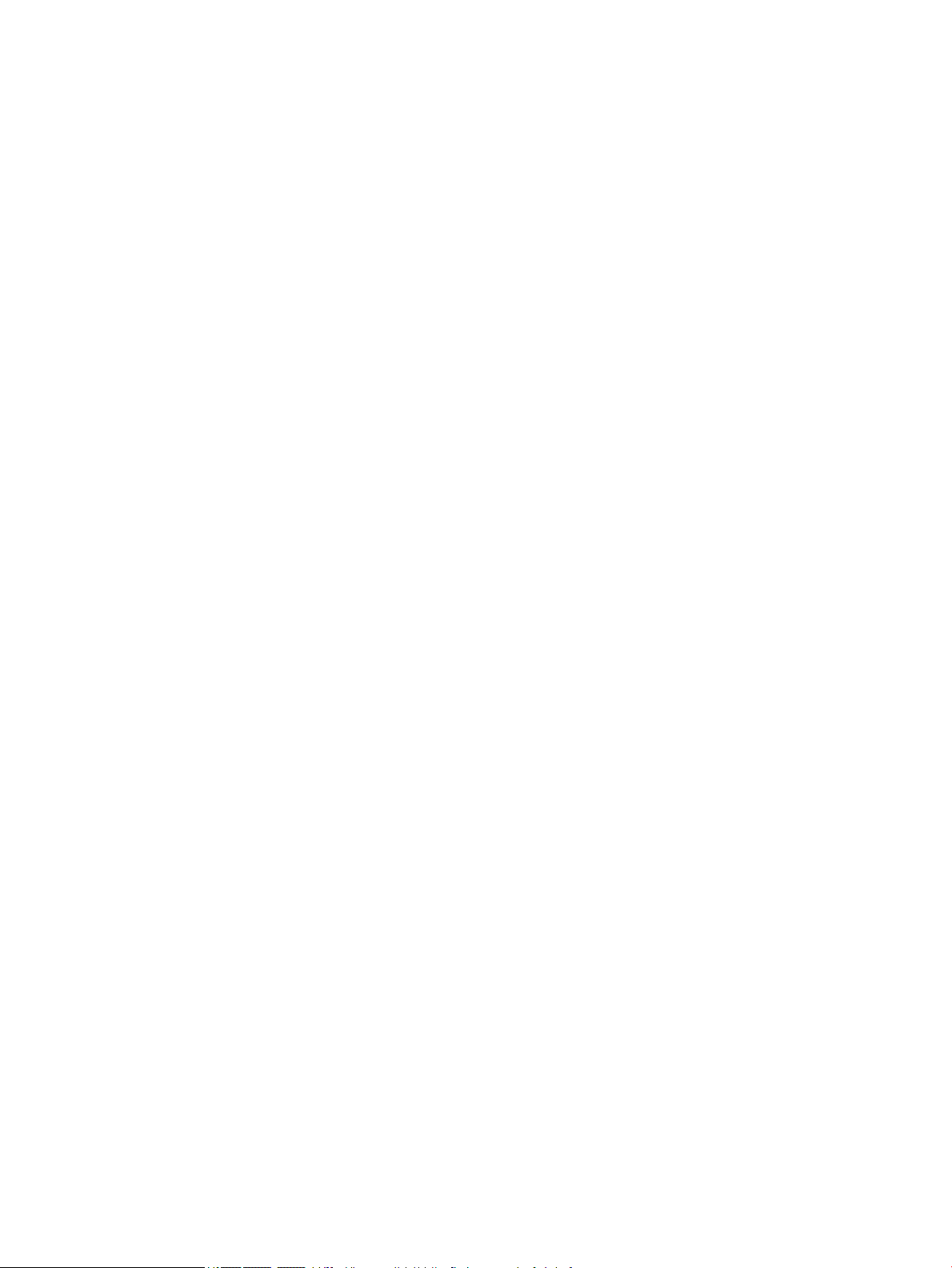
Vlastnosti a součásti produktu
Vlastnosti
Mezi vlastnosti monitoru patří následující:
●
Zobrazitelná oblast o úhlopříčce 68,47 cm (27 palců) s rozlišením 2560 × 1440 QHD, plus podpora
zobrazení na celou obrazovku i pro nižší rozlišení
●
Schopnost naklonění a nastavení výšky
●
Technologie širokého pozorovacího úhlu
●
Video vstup HDMI (High-Denition Multimedia Interface)
●
Videovstup DisplayPort
●
HDCP (High-Bandwidth Digital Content Protection) na digitálních vstupech
●
Rozbočovač USB 3.0 s jedním výstupním portem a dvěma vstupními nabíjecími porty
●
Konektor zvukového výstupu pro sluchátka / linkového výstupu
●
Kabely DisplayPort, HDMI a USB Type-B na Type-A součástí balení
●
Podpora funkce Plug and play, pokud ji podporuje operační systém
●
Jednoduché nastavení a optimalizace zobrazení On-Screen Display (OSD) v několika jazycích
●
Disk se softwarem a dokumentací obsahující ovladače monitoru a dokumentaci k produktu
●
Montážní držák VESA pro připevnění monitoru k zařízení na stěně nebo otočnému rameni
●
Slot pro bezpečnostní kabel na zadní straně monitoru pro volitelný bezpečnostní kabelový zámek
●
Uživatelem kongurovatelné osvětlení pozadí s plným rozsahem kontrolek
●
Praktický háček pro uložení sluchátek na podstavci monitoru
●
Technologie NVIDIA G-Sync™ s vysokými obnovovacími frekvencemi je vhodná k hraní her díky reakční
době a opravdovějšímu zážitku
–
Plynulosti jsme dosáhli díky synchronizaci obnovovací frekvence displeje v jednotce GPU vašeho
stolního či přenosného počítače vybaveného grackou kartou GeForce GTX, což eliminuje trhání
obrazovky a minimalizuje přerušovanou reprodukci a zpoždění vstupu
–
Scény se zobrazují okamžitě, objekty jsou ostřejší a hraní her je úžasně plynulé, čímž získáváte
fantastický vizuální zážitek a opravdovou konkurenční výhodu
●
Technologie Ultra Low Motion Blur (ULMB) společnosti NVIDIA je dodatečným režimem monitorů G-SYNC,
který snižuje rozmazání pohybu a minimalizuje zdvojení, ke kterým dochází při rychlém pohybu prvků na
obrazovce. Při použití technologie ULMB působí objekty v pohybu plynuleji než během běžného provozu.
Technologie ULMB je k dispozici prostřednictvím vstupu DisplayPort.
●
Technologie 3D Vision® společnosti NVIDIA poskytuje stereoskopické 3D obrazy pro hráče, lmové
fanoušky a fotogracké nadšence v konguraci s grackými procesory NVIDIA, brýlemi s aktivní
závěrkou NVIDIA 3D Vision a displeji/projektory 3D Vision-Ready. Pouze technologie 3D Vision
společnosti NVIDIA podporuje nejširší nabídku dostupného 3D obsahu – více než 600 her ve 3D, lmů
Blu-ray ve 3D a streamovaných videí ve 3D.
●
Vylepšené přetaktování monitoru přináší vyšší obnovovací frekvenci, která poskytuje méně rozmazané
pohybující se objekty a snižuje vstupní čekací dobu.
2 Kapitola 1 Začínáme
Page 9
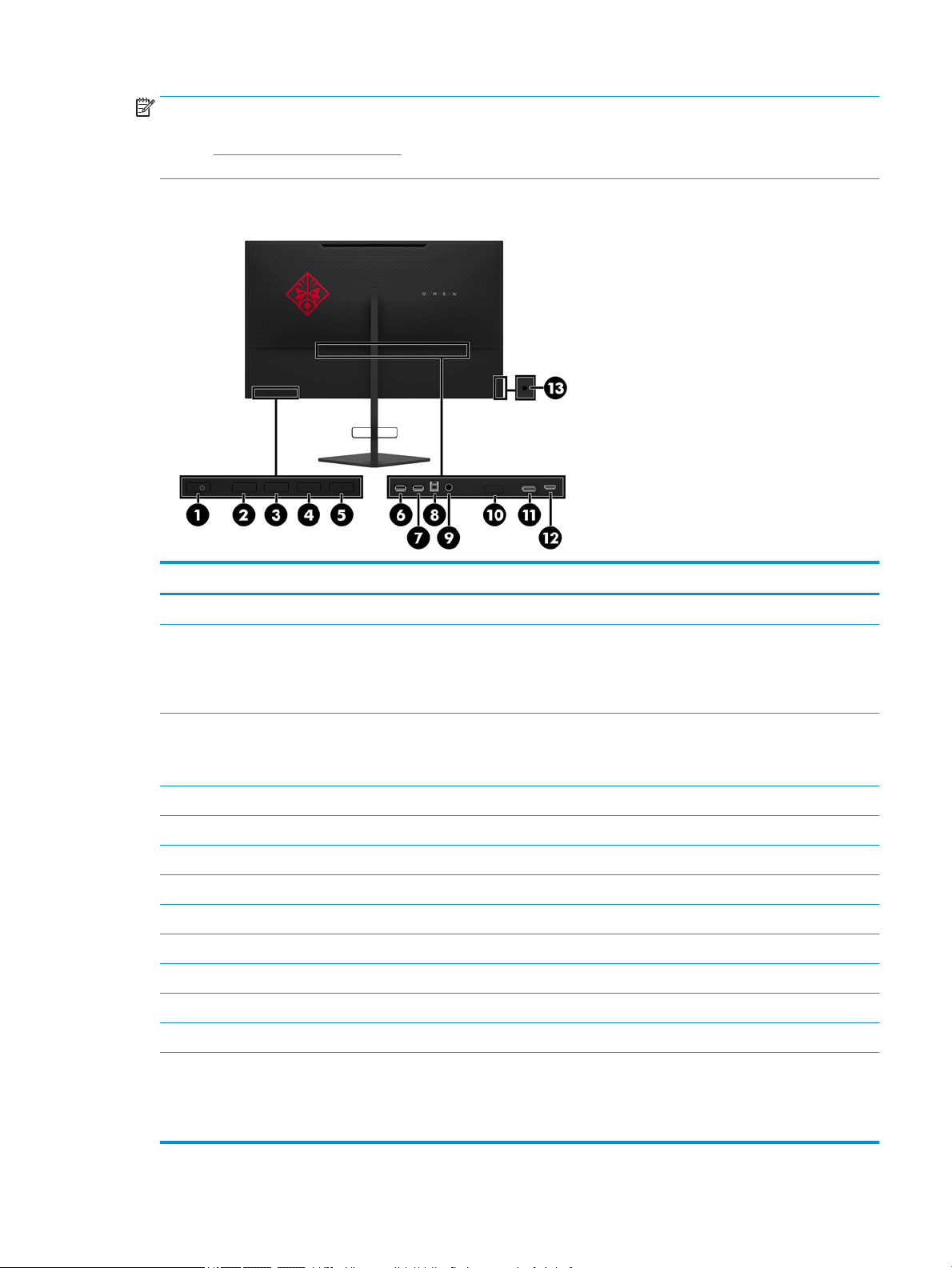
POZNÁMKA: Informace o bezpečnosti a směrnicích naleznete v části Důležité informace o produktu v
dodané sadě s dokumentací. Chcete-li vyhledat aktualizace uživatelské příručky pro svůj produkt, navštivte
stránku http://www.hp.com/support. Vyberte možnost Vyhledejte svůj produkt a poté postupujte podle
pokynů na obrazovce.
Identikace součástí na zadní straně
Součást Popis
(1) Tlačítko napájení Slouží k zapnutí a vypnutí monitoru.
(2) Tlačítko Plus Je-li otevřena nabídka OSD, slouží toto tlačítko k procházení vpřed nabídkou OSD a ke zvýšení
úrovní nastavení.
Pokud je nabídka OSD zavřená, slouží toto tlačítko k otevření nabídky Viewing Modes (Režimy
zobrazení).
(3) Tlačítko Minus Je-li otevřena nabídka OSD, slouží toto tlačítko k procházení vzad nabídkou OSD a ke snížení
úrovní nastavení.
Pokud je nabídka OSD zavřená, slouží toto tlačítko k úpravě jasu obrazu.
(4) Tlačítko Nabídka Stisknutím otevřete nabídku OSD, vyberte z nabídky OSD položku nebo nabídku zavřete.
(5) Tlačítko OK Slouží k výběru zvýrazněné položky nabídky OSD.
(6) Port USB 3.0 Type-A Slouží k připojení zařízení USB.
(7) Port USB 3.0 Type-A Slouží k připojení zařízení USB.
(8) Port USB 3.0 Type-B Slouží k připojení kabelu rozbočovače USB ke zdrojovému zařízení.
(9) Zásuvka napájení Slouží k připojení adaptéru střídavého proudu.
(10) Servisní port Používán pouze kvalikovanými servisními techniky HP.
(11) Port DisplayPort Slouží k připojení kabelu DisplayPort ke zdrojovému zařízení.
(12) Port HDMI Slouží k připojení kabelu HDMI ke zdrojovému zařízení.
(13) Konektor zvukového
výstupu (pro sluchátka)
Slouží k připojení sluchátek k monitoru.
VAROVÁNÍ! Aby nedošlo k poškození sluchu, snižte před připojením sluchátek, špuntů
(sluchátek) nebo náhlavní soupravy hlasitost. Další bezpečnostní informace najdete v Důležité
informace o produktu dodaných s optickým diskem, pokud je součástí dodávky produktu.
Vlastnosti a součásti produktu 3
Page 10

Nastavení monitoru
Při nastavování monitoru postupujte opatrně
DŮLEŽITÉ: Nedotýkejte se povrchu LCD panelu, mohlo by to vést k jeho poškození. Tlak na panel může mít
za následek nerovnoměrnost barev nebo změnu orientace tekutých krystalů. Pokud k tomu dojde, obrazovka
se do normálního stavu sama nevrátí.
Instalace podstavce
1. Umístěte monitor displejem dolů na rovný povrch, pokrytý suchou, čistou látkou.
2. Zasuňte pant na podstavci do otvoru pro pant na zadní straně čela displeje a připevněte podstavec
k čelu displeje. Při správném usazení podstavce v pantu uslyšíte cvaknutí. Před použitím se ujistěte, zda
je podstavec správně připevněn k čelu displeje.
4 Kapitola 1 Začínáme
Page 11

Připojení kabelů
POZNÁMKA: Monitor je dodáván s vybranými kabely.
1. Umístěte monitor na vhodné a dobře větrané místo v blízkosti počítače nebo zdrojového zařízení.
2. Připojte videokabel.
POZNÁMKA: Monitor automaticky zjistí, které vstupy mají platné video signály. Vstupy lze také vybrat
stisknutím tlačítka Nabídka na zadní straně monitoru a výběrem možnosti Řízení vstupu.
●
Připojte jeden konec kabelu DisplayPort k portu DisplayPort na zadní straně monitoru a druhý
konec k portu DisplayPort zdrojového zařízení.
●
Připojte jeden konec kabelu HDMI k portu HDMI na zadní straně monitoru a druhý konec k portu
HDMI zdrojového zařízení.
Nastavení monitoru 5
Page 12

3. Připojte konektor Type-B kabelu USB pro odchozí data do portu USB pro odchozí data na zadní straně
monitoru. Poté připojte konektor Type-A kabelu do portu USB pro příchozí data na zdrojovém zařízení.
4. Jeden konec napájecího kabelu připojte k adaptéru střídavého proudu (1) a druhý konec do uzemněné
elektrické zásuvky (2). Adaptér střídavého proudu poté připojte k monitoru (3).
VAROVÁNÍ! Aby nedošlo k úrazu elektrickým proudem nebo poškození zařízení, postupujte
následovně:
Neodpojujte zemnicí kolík v napájecím kabelu. Zemnicí zástrčka plní důležitou bezpečnostní funkci.
Napájecí kabel připojte pouze do uzemněné a kdykoliv volně přístupné zásuvky střídavého proudu.
Napájení zařízení odpojte vytažením napájecího kabelu z elektrické zásuvky.
Z důvodu vlastního bezpečí nepokládejte nic na napájecí šňůry nebo kabely. Uspořádejte kabely tak, aby
na ně nikdo nemohl náhodně šlápnout nebo o ně zakopnout. Netahejte za vodič ani za kabel. Kabel při
odpojování ze zásuvky střídavého proudu držte za zástrčku.
6 Kapitola 1 Začínáme
Page 13

5. Kabely protáhněte svorkou pro vedení kabelů umístěnou na zadní straně monitoru.
Připojení zařízení USB
Zadní část monitoru disponuje jedním výstupním portem USB Type-B a dvěma vstupními porty USB Type-A.
POZNÁMKA: Aby byly porty USB pro příchozí data monitoru aktivní, je třeba monitor se zdrojovým zařízením
propojit kabelem USB pro odchozí data.
Nastavení monitoru 7
Page 14

Úprava monitoru pro pohodlné používání
Čelo displeje nakloňte vpřed nebo vzad tak, abyste jej nastavili do úrovně očí.
Čelo displeje posuňte nahoru nebo dolů, abyste jej nastavili do úrovně očí.
8 Kapitola 1 Začínáme
Page 15

Zapnutí monitoru
1. Stisknutím tlačítka napájení na zdrojovém zařízení jej zapněte.
2. Zapněte monitor stisknutím tlačítka vypínače na zadní části.
DŮLEŽITÉ: Pokud se na monitoru 12 nebo více hodin trvalé nečinnosti zobrazuje stále stejný statický obraz,
může dojít k jeho poškození vypálením obrazu. Abyste předešli poškození obrazovky vypálením, měli byste
monitor při dlouhé době nečinnosti vypnout či aktivovat spořič obrazovky. U všech obrazovek LCD může dojít
ke stavu uchování obrazu. Monitory s „vypáleným obrazem“ nejsou kryty zárukou společnosti HP.
POZNÁMKA: V nabídce OSD můžete vypnout kontrolku napájení. Stiskněte tlačítko Nabídka na zadní straně
monitoru a poté vyberte možnosti Řízení napájení > Kontrolka napájení > Vypnuto.
Monitor automaticky vyhledává na vstupech signálu aktivní vstup a použije jej pro zobrazení.
Nastavení monitoru 9
Page 16

Instalace bezpečnostního kabelu
Monitor můžete k pevnému objektu připevnit pomocí volitelného bezpečnostního kabelu, který je dostupný u
společnosti HP.
Uložení sluchátek
Monitor disponuje háčkem na sluchátka, jenž se nachází v horní části podstavce a slouží k praktickému
uložení sluchátek.
10 Kapitola 1 Začínáme
Page 17

Použití světla pozadí
Monitor má funkci světla pozadí k osvětlení desky stolu či stěny a lepšímu zážitku z hraní her. Světlo můžete
upravit či vypnout v nabídce OSD. Stiskněte tlačítko Nabídka na zadní straně monitoru a poté vyberte
možnost Osvětlení okolí.
Barvu osvětlení pozadí můžete změnit, aby odpovídala kontrolkám počítače, klávesnice a myši. Můžete také
změnit nastavení obrazovky, aby vydávala záři odpovídající průměrné barvě displeje, čímž rozšíříte dění na
obrazovce i mimo displej.
Nastavení monitoru 11
Page 18

Montáž čela displeje
Čelo displeje je možno připevnit na zeď, otočné rameno nebo na jiné upevňovací zařízení.
POZNÁMKA: Toto zařízení by mělo podporovat konzolu pro montáž na zeď, uvedenou v UL nebo CSA.
DŮLEŽITÉ: Tato montážní sada VESA podporuje montážní otvory o průměru 100 mm odpovídající
průmyslové normě VESA. Pro uchycení montážního řešení jiného výrobce k držáku VESA použijte čtyři šrouby
s průměrem 4 mm, stoupáním závitu 0,7 a délkou 10 mm. Delší šrouby se nesmí použít, mohlo by dojít
k poškození monitoru. Je nutné ověřit, zda montážní řešení daného výrobce je v souladu s normou VESA a zda
je dimenzováno pro hmotnost zobrazovacího panelu monitoru. Pro dosažení nejlepšího výsledku je důležité
použít napájecí kabel a videokabel dodávané s monitorem.
Odstranění podstavce monitoru
Stojan můžete od čela displeje oddělit a nainstalovat je na zeď, otočné rameno nebo na jiný montážní úchyt.
DŮLEŽITÉ: Než začnete s demontáží monitoru ujistěte se, že je vypnutý a že jsou odpojeny všechny kabely.
1. Odpojte a odstraňte z monitoru všechny kabely.
2. Položte monitor obrazovkou dolů na rovný povrch pokrytý měkkou, čistou látkou.
3. Stiskněte tlačítko pro uvolnění na spodní straně pantu podstavce (1) a poté vysuňte podstavec z čela
displeje (2).
12 Kapitola 1 Začínáme
Page 19

Připevnění montážního držáku VESA
Montážní držák VESA je součástí dodávky monitoru a slouží k připojení čela displeje ke zdi, otočnému rameni
nebo jinému upevňovacímu zařízení.
1. Položte monitor obrazovkou dolů na rovný povrch pokrytý měkkou, čistou látkou.
2. Pokud je podstavec monitoru připevněn k čelu displeje, vyjměte ho. Další informace naleznete
v Odstranění podstavce monitoru na stránce 12.
3. Do otvoru na zadní straně pantu čela displeje vložte montážní držák VESA a připevněte držák k čelu
displeje. Při správném usazení držáku v pantu uslyšíte cvaknutí. Před použitím se ujistěte, zda je držák
správně připevněn k čelu displeje.
4. Pokud chcete připevnit čelo displeje na otočné rameno nebo jiné montážní zařízení, vložte čtyři
montážní šrouby do otvorů montážního zařízení a do otvorů pro šrouby montážního držáku VESA.
DŮLEŽITÉ: Při montáži monitoru na stěnu nebo otočné rameno postupujte podle pokynů výrobce
montážního zařízení.
DŮLEŽITÉ: Pro dosažení optimálního výkonu monitoru a čistoty obrazu monitor neotáčejte o
90 stupňů do orientace na výšku.
Nastavení monitoru 13
Page 20

2 Používání monitoru
Software a nástroje
Software ovládacího panelu NVIDIA je třeba stáhnout z adresy http://www.geforce.com/drivers. Chcete-li
použít režim NVIDIA G-SYNC, musíte mít grackou kartu, jež je kompatibilní s režimem G-SYNC. Seznam
kompatibilních karet je k dispozici na adrese
supported-gpus.
Optický disk, pokud je dodán s monitorem, obsahuje soubory, které můžete nainstalovat do počítače. Pokud
nemáte optickou jednotkou, můžete soubory stáhnout z adresy http://www.hp.com/support.
●
Soubor INF (Informace)
●
Soubory ICM (Image Color Matching) (jeden pro každý zkalibrovaný barevný prostor)
Povolení režimu G-SYNC
Povolení monitoru pro režim G-SYNC:
1. Klikněte pravým tlačítkem na plochu systému Windows® a vyberte možnost Ovládací panel NVIDIA.
2. Z odkazů vlevo vyberte možnosti Displej a Nastavení režimu G-SYNC.
3. Zaškrtněte políčko s názvem Povolit režim G-SYNC.
http://www.geforce.com/hardware/technology/g-sync/
Informační soubor
Soubor INF denuje prostředky monitoru používané operačními systémy Windows k zajištění kompatibility s
grackým adaptérem počítače.
Tento monitor je kompatibilní s funkcí Plug and Play operačního systému Windows, bude proto správně
fungovat i bez instalace souboru INF. Kompatibilita monitoru s funkcí Plug and Play vyžaduje, aby byla
gracká karta počítače kompatibilní se standardem VESA DDC2 a aby byl monitor připojen přímo ke gracké
kartě. Funkce Plug and Play nebude funkční, pokud bude monitor připojen přes samostatné konektory typu
BNC nebo distribuční vyrovnávací paměti či krabice.
Soubor Image Color Matching (Korekce Barev)
Soubory ICM jsou datové soubory, které spolu s grackými programy slouží ke konzistentnímu přenosu barev
z obrazovky monitoru do tiskárny a ze skeneru do obrazovky monitoru. Tento soubor je aktivován grackými
programy, které tuto funkci podporují.
POZNÁMKA: Prol barev .ICM je napsán tak, aby vyhovoval specikaci konsorcia ICC (International Color
Consortium) pro formát prolu.
14 Kapitola 2 Používání monitoru
Page 21

Instalace souborů INF a ICM
Po zjištění, co musíte aktualizovat, použijte k instalaci soubory jednu z následujících metod.
Instalace z optického disku (k dispozici ve vybraných oblastech)
Postup instalace souborů INF a ICM do počítače z optického disku, pokud je součástí dodávky:
1. Vložte optický disk do optické jednotky počítače. Zobrazí se nabídka optického disku.
2. Prohlédněte si soubor HP Monitor Software Information (Informace o softwaru pro monitory HP).
3. Zvolte položku Instalovat software ovladače monitoru.
4. Postupujte podle pokynů na obrazovce.
5. Zkontrolujte, zda se v ovládacím panelu Zobrazení systému Windows objeví správné hodnoty rozlišení a
obnovovacích frekvencí.
Stažení z webu
Pokud nemáte k dispozici počítač nebo zdrojové zařízení s optickou jednotkou, můžete si nejnovější verzi
souborů INF a ICM stáhnout z webu podpory monitorů HP.
1. Přejděte na http://www.hp.com/support.
2. Vyberte možnost Software a ovladače.
3. Postupujte podle pokynů na obrazovce, vyberte svůj monitor a stáhněte si software.
Použití obrazovkové nabídky OSD (On-Screen Display)
Obrazovkovou nabídku OSD (On-Screen Display) lze použít k úpravě obrazu podle vašich preferencí zobrazení.
K nabídce OSD můžete přistupovat a provádět v ní změny pomocí tlačítek na zadní straně monitoru.
Pokud chcete přejít do nabídky OSD a provádět úpravy, postupujte takto:
1. Není-li monitor dosud zapnutý, zapněte jej stisknutím tlačítka napájení.
2. Chcete-li přejít do nabídky OSD, stiskněte tlačítka Nabídka na zadní straně monitoru.
3. K procházení nabídkou OSD nahoru stiskněte tlačítko Plus nebo dolů tlačítko Minus na zadní straně
monitoru.
4. Chcete-li v nabídce OSD vybrat položku, zvýrazněte ji pomocí tlačítek Plus nebo Minus a poté danou
funkci vyberte stisknutím tlačítka OK.
5. Pomocí tlačítek Plus nebo Minus upravte měřítko.
6. Poté, co funkci upravíte, vyberte možnost OK pro uložení nastavení a poté vyberte možnost Ukončit
v hlavní nabídce.
Hlavní menu
Světelnost (nebo NVIDIA
LightBoost)
Popis
Slouží k nastavení úrovně jasu obrazovky. Výchozí nastavení výrobce je 100.
Když je povolena technologie NVIDIA 3D Vision, změní se světelnost na možnost NVIDIA LightBoost.
Ovládání barev Slouží k výběru a úpravě barvy obrazovky a režimů zobrazení.
Ovládání vstupu Slouží k výběru vstupního videosignálu (DisplayPort nebo HDMI).
Instalace souborů INF a ICM 15
Page 22

Hlavní menu Popis
Nastavení zobrazení Slouží k úpravě obrazu displeje a času odezvy.
Ovládání napájení Slouží k úpravě nastavení napájení.
Ovládání nabídky Slouží k úpravě ovládacích prvků nabídky OSD.
Správa Slouží k vrácení všech nastavení nabídky OSD na výchozí nastavení výrobce.
Osvětlení okolí Slouží k úpravě osvětlení okolí monitoru.
Jazyk Vybere jazyk zobrazení nabídky OSD.
Informace Vybere a zobrazí důležité informace o monitoru.
Konec Vystoupí z obrazovky nabídky OSD.
Výběr rychlejší doby odezvy pro hraní her
Nastavení rychlejší doby odezvy:
1. Otevřete nabídku OSD.
2. Vyberte možnost Nastavení zobrazení a poté Doba odezvy.
3. V nabídce Doba odezvy vyberte jednu z následujících úrovní:
Úroveň 1
Úroveň 2 (rychlá)
Úroveň 3 (výchozí)
Úroveň 4
Úroveň 5
Úroveň 6 (nejrychlejší)
POZNÁMKA: Doba odezvy výchozího nastavení je optimalizována pro herní účely G-SYNC. Doba odezvy
může být upravena až na 1 ms v nabídce displeje. Všechny technické údaje výkonu představují typické
technické údaje poskytované výrobci součástí společnosti HP, skutečný výkon zařízení se může lišit.
Použití režimu hlubokého spánku
Ve výchozím nastavení je povoleno, že monitor přejde do režimu snížené spotřeby, který se nazývá režim
hlubokého spánku. K tomu dojde 13 minut poté, co hostitelský počítač vyšle signál režimu nízké spotřeby
(který značí nepřítomnost horizontálního nebo vertikálního synchronizačního signálu).
Po přechodu do režimu hlubokého spánku ztmavne obrazovka, vypne se podsvícení, kontrolka napájení bude
svítit oranžově a monitor bude mít spotřebu nižší než 0,5 W.
Monitor se z režimu hlubokého spánku probudí, když do něj hostitelský počítač vyšle aktivní signál
(např. pokud aktivujete myš nebo klávesnici). Hluboký spánek můžete vypnout v nabídce OSD. Stisknutím
tlačítka Nabídka na zadní straně monitoru otevřete nabídku OSD. V nabídce OSD vyberte možnost Řízení
napájení. Poté vyberte buď možnost Hluboký spánek DP nebo Hluboký spánek HDMI. Poté vyberte možnost
Vypnuto.
16 Kapitola 2 Používání monitoru
Page 23

Výběr režimu slabého modrého světla
Snížení modrého světla, které displej vyzařuje, sníží expozici očí modrému světlu. Monitory HP nabízí
nastavení pro snížení výstupu modrého světla a při čtení obsahu na obrazovce vytváří uvolněnější a méně
stimulující obraz. Chcete-li monitor nastavit na pohodlné zobrazení světla, postupujte podle kroků níže.
1. Stiskněte jedno z tlačítek OSD na monitoru a zobrazte ikony nabídky OSD na obrazovce.
2.
Vyberte ikonu Režimy zobrazení a otevřete nabídku Režimy zobrazení nebo vyberte ikonu
Nabídka . Poté vyberte možnosti Ovládání barev > Režimy zobrazení.
3. Zvolte jedno z následujících nastavení:
●
Low Blue Light (Slabé modré světlo) – modré světlo pro lepší pohodlí očí
●
Night (Noc) – nastavuje monitor na nejnižší výstup modrého světla
VAROVÁNÍ! Abyste snížili riziko vážného zranění, přečtěte si Příručku bezpečné a pohodlné obsluhy. V této
příručce je popsáno správné uspořádání pracoviště, správná poloha těla a zdravotní a pracovní návyky pro
uživatele počítačů. Příručka bezpečné a pohodlné obsluhy také poskytuje důležité informace týkající se
elektrické a mechanické bezpečnosti. Příručku bezpečné a pohodlné obsluhy lze také nalézt na Internetu na
adrese http://www.hp.com/ergo.
Zapnutí přetaktování
Vylepšené přetaktování monitoru přináší vyšší obnovovací frekvenci, která poskytuje méně rozmazané
pohybující se objekty a snižuje vstupní čekací dobu. Chcete-li zapnout přetaktování, postupujte podle těchto
kroků.
1. Stisknutím tlačítka Nabídka otevřete nabídku OSD.
2. V nabídce OSD vyberte možnost Nastavení zobrazení a poté Přetaktování. Poté vyberte možnost
Zapnuto, čímž zapnete přetaktování.
POZNÁMKA: Přetaktování může mít za následek blikání nebo jiné negativní efekty, které se mohou odvíjet
od celkové kongurace systému nebo externích zdrojových zařízení připojených k monitoru a případně
i technických údajů panelu monitoru. Tyto efekty můžete vyřešit nebo snížit tím, že vypnete přetaktování
a nastavíte nižší obnovovací frekvenci.
Výběr režimu slabého modrého světla 17
Page 24

3 Podpora a odstraňování problémů
Řešení obecných potíží
V následující tabulce je uveden seznam možných problémů, možné příčiny jednotlivých problémů a
doporučená řešení.
Problém Možná příčina Řešení
Obrazovka je prázdná nebo
bliká.
Videokarta není kompatibilní. Vyměňte videokartu nebo připojte videokabel k jednomu ze
Obraz je příliš tmavý. Nastavení jasu je příliš nízké. Otevřete nabídku OSD a výběrem možnosti Jas podle potřeby
Na obrazovce se zobrazí
zpráva Input Signal Not
Found (Vstupní signál
nenalezen).
Na obrazovce se zobrazí
zpráva Input Signal Out of
Range (Vstupní signál mimo
rozsah).
Síťový kabel je odpojený. Připojte síťový kabel monitoru.
Monitor je vypnutý. Stiskněte tlačítko napájení monitoru.
Videokabel není připojen. Připojte videokabel ke zdrojovému zařízení a monitoru.
Během připojování videokabelu musí být počítač vypnutý.
Další informace naleznete v kapitole Připojení kabelů
na stránce 5.
Systém je ve spánkovém režimu. Pro odchod z režimu spánku stiskněte mezerník na klávesnici
nebo pohněte myší.
zdrojů videa nacházejících se v počítači.
Seznam kompatibilních videokaret NVIDIA G-SYNC je
k dispozici na adrese http://www.geforce.com/hardware/
technology/g-sync/supported-gpus.
upravte měřítko jasu.
Videokabel monitoru je odpojený. Propojte příslušný kabel videosignálu mezi počítač a monitor.
Napájení počítače musí být během připojování videokabelu
vypnuté.
Rozlišení videa a/nebo obnovovací
frekvence jsou nastaveny na vyšší
hodnotu, než jakou monitor
podporuje.
Změňte nastavení na podporované hodnoty (viz
Přednastavená rozlišení displeje na stránce 22).
Monitor je vypnutý, ale nezdá
se, že by přešel do úsporného
režimu s nízkou spotřebou
energie.
Zobrazí se OSD Lockout
(Nabídka na obrazovce
uzamčena).
Režim spánku monitoru je zakázán. Otevřete nabídku OSD a vyberte nabídku možnost Řízení
Je aktivována funkce uzamčení
nabídky na obrazovce.
Uzamčení nabídky OSD
Přidržíte-li tlačítko Nabídka po dobu deseti sekund, dojde k uzamčení funkce tlačítka. Opětovným přidržením
tlačítka na dobu deseti vteřin můžete funkci obnovit. Tato funkce je dostupná pouze v případě, že je displej
zapnutý, zobrazuje aktivní signál a nabídka OSD není aktivní.
18 Kapitola 3 Podpora a odstraňování problémů
napájení. Poté vyberte buď možnost Hluboký spánek DP
nebo Hluboký spánek HDMI. Poté vyberte možnost Vypnuto.
Funkci OSD Lockout (OSD uzamčeno) vypnete stisknutím
tlačítka Nabídka na bočním panelu a jeho podržením po dobu
10 sekund.
Page 25

Kontakt zákaznické podpory
Pro řešení problému s hardwarem nebo softwarem přejděte na adresu http://www.hp.com/support. Na
těchto stránkách můžete vyhledat další informace o produktu včetně odkazů na diskuzní fóra a pokynů
k odstraňování potíží. Najdete zde také informace o tom, jak kontaktovat společnost HP a otevřít případ
podpory.
Příprava na volání technické podpory
Jestliže nemůžete vyřešit problém pomocí tipů pro řešení problémů v tomto oddíle, bude pravděpodobně
nutné zavolat technickou podporu. Před voláním si připravte následující informace:
●
Produktové číslo monitoru
●
Sériové číslo monitoru
●
Datum zakoupení na faktuře
●
Podmínky, za jakých došlo k potíži
●
Zobrazená chybová zpráva
●
Kongurace hardwaru
●
Název a verze hardwaru a softwaru, který používáte
Vyhledání sériového a produktového čísla
Sériové číslo a číslo produktu se nachází na štítku na spodním okraji čela displeje. Tato čísla budete
potřebovat v případě, že kontaktujete společnost HP ohledně svého modelu monitoru.
Kontakt zákaznické podpory 19
Page 26

4 Údržba monitoru
Pokyny pro údržbu
Zdokonalení výkonu a prodloužení životnosti monitoru:
●
Neotevírejte kryt monitoru ani se nepokoušejte vlastními silami produkt opravit. Používejte pouze
ovládací prvky uvedené v uživatelské příručce. Pokud monitor nefunguje správně nebo pokud došlo
k jeho pádu nebo poškození, obraťte se na autorizovaného prodejce nebo servisní středisko společnosti
HP.
●
Použije pouze napájecí zdroj a připojení, které je vhodné pro tento monitor, jak je uvedeno na štítku na
zadní straně monitoru.
●
Celkový proudový odběr produktů připojených k zásuvce nesmí přesáhnout proudovou kapacitu
příslušné elektrické zásuvky a celkový proudový odběr produktů připojených ke kabelu nesmí
přesáhnout proudovou kapacitu příslušného kabelu. Informace o proudovém odběru (AMPS nebo A)
naleznete na štítku každého zařízení.
●
Umístěte monitor blízko zásuvky, která je snadno přístupná. Při odpojování kabelu monitoru uchopte
pevně zástrčku a vytáhněte ji ze zásuvky. Nikdy neodpojujte monitor táhnutím za kabel.
●
Pokud monitor nepoužíváte, vypněte ho. Životnost monitoru lze podstatně prodloužit, pokud používáte
program spořiče obrazovky a monitor, pokud ho nepoužíváte, vypínáte.
POZNÁMKA: Monitory s „vypáleným obrazem“ nejsou kryty zárukou společnosti HP.
●
Štěrbiny a otvory ve skříni monitoru jsou určeny k ventilaci. Tyto otvory nesmí být zakryty ani jinak
blokovány. Nikdy nestrkejte žádné předměty do štěrbin nebo otvorů ve skříni monitoru.
●
Chraňte monitor před pádem a neumisťujte ho na nestabilní povrch.
●
Na napájecí kabel nic nepokládejte. Nešlapejte na kabel.
●
Monitor by měl být na dobře větraném místě a neměl by být vystaven nadměrnému světlu, horku ani
vlhku.
Čištění monitoru
1. Vypněte monitor a odpojte napájecí kabel ze zásuvky střídavého proudu.
2. Měkkým, antistatickým, čistým hadříkem otřete prach na obrazovce a krytu monitoru.
3. Při situacích vyžadujících náročnější čištění použijte roztok 50/50 vody a isopropyl alkoholu.
DŮLEŽITÉ: Nastříkejte čistič na utěrku a navlhčenou utěrkou jemně otřete povrch obrazovky. Nikdy
nestříkejte čistič přímo na povrch obrazovky. Mohl by proniknout za rámeček a poškodit elektroniku.
DŮLEŽITÉ: K čištění obrazovky a skříně monitoru nepoužívejte žádné látky na bázi ropy, jako je benzen,
ředidla nebo jakékoli těkavé látky. Tyto chemikálie mohou monitor poškodit.
Přeprava monitoru
Původní obalovou krabici si uschovejte. Je možné, že ji budete potřebovat při přepravě monitoru.
20 Kapitola 4 Údržba monitoru
Page 27

A Technické údaje
POZNÁMKA: Všechny technické specikace představují typické parametry získané od výrobců komponent
HP; skutečný výkon zařízení se může lišit.
Pro nalezení nejnovějších technických údajů nebo dalších specikací tohoto produktu jděte na
http://www.hp.com/go/quickspecs/ a vyhledejte specický model monitoru a najděte jeho příslušné
specikace.
Technické údaje Hodnota
Displej, široká obrazovka
Typ
Velikost zobrazitelného obrazu Úhlopříčka 68,47 cm Úhlopříčka
Sklon -5° až 23°
Nastavení výšky 130 mm 5,12 palce
Hmotnost
Bez stojanu
Se stojanem
Rozměry (včetně stojanu)
Výška
Hloubka
Šířka
Maximální gracké rozlišení DP 2560 × 1440 (se zapnutým přetaktováním na 165 Hz)
Optimální gracké rozlišení 2560 × 1440
68,47 cm
QHD
4,28 kg
6,42 kg
53,36 cm
27,25 cm
61,4 cm
DP 2560 × 1440 (se zapnutým přetaktováním na 144 Hz)
HDMI 2560 × 1440 (60 Hz)
27 palce
27 palců
9,44 libry
14,15 libry
21,01 palce
10,73 palce
24,17 palce
Textový režim 640 × 480
Statický kontrastní poměr Obvyklý 1000:1
Rozteč bodů 0,233 mm × 0,233 mm
Pixelů na palec 108,97 PPI
Horizontální frekvence DP (s vypnutým přetaktováním) = 34 až 222 kHz
DP (se zapnutým přetaktováním) = 34 až 240 kHz
HDMI = 30 až 140 kHz
Vertikální obnovovací frekvence DP (s vypnutým přetaktováním) = 30 až 144 Hz
DP (se zapnutým přetaktováním) = 30 až 165 Hz
HDMI = 24 až 60 Hz
21
Page 28

Technické údaje Hodnota
Doba odezvy Výchozí doba odezvy monitoru je 5 ms. Pomocí nabídky displeje ji můžete
upravit na nejnižší možnou hodnotu 1 ms. Všechny technické údaje
výkonu představují typické technické údaje poskytované výrobci součástí
společnosti HP, skutečný výkon zařízení se může lišit.
Požadavky na okolní prostředí
Teplota
Provozní teplota
Teplota skladování
Relativní vlhkost
Nadmořská výška
Při provozu
Skladování
Zdroj napájení 100 až 240 V stř., 50/60 Hz
Naměřená spotřeba energie
Plný výkon
Typické nastavení
Spánek
Vyp
5 °C až 35 °C
-20 °C až 60 °C
20 až 70 %
0 až 5 000 m
0 až 12 192 m
120 W
75 W
< 0,5 W (po 13 minutách)
< 0,5 W (po 14 minutách)
41 °F až 95 °F
-4 °F až 140 °F
0 až 16 400 ft
0 až 40 000 ft
Vstupní terminály Jeden port HDMI a jeden port DisplayPort
Přednastavená rozlišení displeje
Níže uvedená rozlišení displeje jsou nejčastěji používané režimy a současně výchozí nastavení. Monitor tyto
přednastavené režimy rozpozná automaticky a ty se ve správné velikosti a vystředěné zobrazí na obrazovce.
Přednastavená rozlišení displeje
640 × 480 při 60 Hz
800 × 600 při 60 Hz
1024 × 768 při 60 Hz
2560 × 1440 při 60 Hz
22 Dodatek A Technické údaje
Page 29

Spuštění uživatelských režimů
Signál gracké karty může někdy vyžadovat režim, který není přednastavený, jestliže:
●
Nepoužíváte standardní gracký adaptér.
●
Nepoužíváte předvolený režim.
V takové situaci budete pravděpodobně muset upravit parametry obrazovky monitoru pomocí zobrazení na
obrazovce. Změny mohou být provedeny pro libovolný nebo každý z těchto režimů a uloženy do paměti.
Monitor automaticky uloží nové nastavení a nový režim rozpozná stejně jako v případě přednastaveného
režimu. Kromě přednastavených továrních režimů je k dispozici minimálně 10 uživatelských režimů, které lze
zadat a uložit.
Napájecí adaptér
Výrobce Číslo modelu Jmenovitý proud napájecího zdroje
Delta ADP-120MH TF 19,5 V ss při 6,15 A – 120 W
Funkce pro úsporu energie
Monitor podporuje režim snížené spotřeby energie. Do stavu snížené spotřeby energie je monitor uveden
poté, kdy zjistí, že chybí horizontální a/nebo vertikální synchronizační signál. Po zjištění, že tyto signály chybí,
obrazovka ztmavne, podsvícení se vypne a kontrolka napájení změní barvu na oranžovou. Když je monitor ve
stavu snížené spotřeby energie, bude mít spotřebu <0,5 W. Předtím, než se monitor vrátí zpět do normálního
provozního stavu, potřebuje krátkou dobu na zahřátí.
Pokyny týkající se nastavení režimu úspory energie (bývá označován jako funkce řízení spotřeby) naleznete
v příručce k počítači.
POZNÁMKA: Výše popsaná funkce úspory energie funguje pouze v případě, že je monitor připojen k počítači,
který má funkce úspory energie.
Volbou nastavení v utilitě časovače vypnutí můžete také monitor naprogramovat tak, aby v předem zadanou
dobu přešel do stavu snížené spotřeby energie. Když utilita časovače vypnutí přepne monitor do stavu
snížené spotřeby energie, kontrolka napájení oranžově bliká.
Napájecí adaptér 23
Page 30

B Usnadnění
Společnost HP navrhuje, vydává a prodává produkty a služby, které může používat kdokoli, včetně lidé s
postiženími, a to jak samostatně nebo s příslušnými pomocnými zařízeními.
Podporované pomocné technologie
Produkty HP podporují širokou škálu pomocných technologií operačního systému a mohou být
nakongurovány pro práci s dalšími pomocnými technologiemi. Pro získání dalších informací o pomocných
funkcích použijte funkci hledání na takovém zdrojovém zařízení, které je připojeno k monitoru.
POZNÁMKA: Pro další informace o konkrétních produktech pomocných technologií kontaktujte zákaznickou
podporu tohoto produktu.
Kontakt zákaznické podpory
My dostupnost našich produktů a služeb neustále vylepšujeme, a zpětnou vazbu od uživatelů uvítáme. Máteli s některým z produktů problém, nebo pokud nám chcete něco sdělit o funkcích usnadnění přístupu, které
vám pomohly, kontaktujte nás od pondělí do pátku, od 6.00 do 21.00 horského času, na čísle (888) 259-5707.
Pokud jste neslyšící nebo nedoslýchaví a používáte TRS/VRS/WebCapTel, se žádostmi o technickou podporu
nebo pokud máte dotazy k usnadnění přístupu, kontaktujte nás telefonicky od pondělí do pátku, od 6.00 do
21.00 horského času, na čísle (877) 656-7058.
24 Dodatek B Usnadnění
